Form- und Lagetoleranzen - Eigenschaften
Legen Sie die folgenden Eigenschaften fest, wenn Sie ein Symbol für Form- und Lagetoleranzen erstellen.
Um Eigenschaften für Form- und Lagetoleranzen festzulegen, führen Sie einen der folgenden Schritte aus:
-
Klicken Sie in Teilen auf
Form- und Lagetoleranzen
 (
DimXpert
Symbolleiste), oder wählen Sie Extras, DimXpert, Form- und Lagetoleranzen. Siehe
DimXpert für Teile - Übersicht.
(
DimXpert
Symbolleiste), oder wählen Sie Extras, DimXpert, Form- und Lagetoleranzen. Siehe
DimXpert für Teile - Übersicht.
-
Klicken Sie in Zeichnungen auf Form- und Lagetoleranz  (Beschriftungs-Symbolleiste), oder auf Einfügen, Beschriftungen, Form- und Lagetoleranz.
(Beschriftungs-Symbolleiste), oder auf Einfügen, Beschriftungen, Form- und Lagetoleranz.
Symbol
Wählen Sie ein Symbol aus.
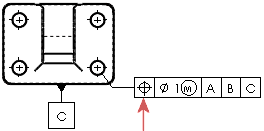
|

|

|

|

|

|
|
Geradheit
|
Ebenheit
|
Kreisform
|
Zylindrizität
|
Linienprofil
|
|

|

|

|

|

|
|
Oberflächenprofil
|
Parallel
|
Senkrecht
|
Neigung
|
Kreisförmiger Lauf
|
|

|

|

|

|
|
|
Gesamtlauf
|
Position
|
Konzentrizität
|
Symmetrie
|
Keine
|
Materialbedingungen
Wählen Sie eine Materialbedingung aus. Der Cursor muss sich im Feld Toleranz oder Primär, Sekundär oder Tertiär befinden, damit eine Materialbedingung eingefügt werden kann.
 Nur die Materialbedingungen, die für das ausgewählte Symbol geeignet sind, stehen zur Verfügung.
Nur die Materialbedingungen, die für das ausgewählte Symbol geeignet sind, stehen zur Verfügung.
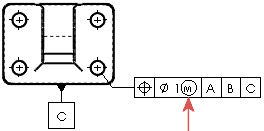
|

|

|

|
|
Durchmesser
|
Sphärischer Durchmesser
|
Maximum-Material-Bedingung
|
|

|

|

|
|
Minimum-Material-Bedingung
|
Unabhängig von Feature-Größe
|
Tangentialebene
|
|

|

|

|
|
Free State
|
Statistisch
|
Projizierte Toleranz
|
|

|

|
|
|
Quadrat
|
Ungleich angeordnetes Profil
|
|
Höhe
Wenn Sie auf Projizierte Toleranz  klicken, geben Sie eine projizierte Toleranzzone (PTZ) in Höhe ein.
klicken, geben Sie eine projizierte Toleranzzone (PTZ) in Höhe ein.
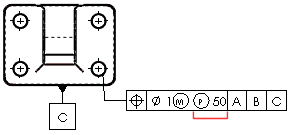
Toleranzen
Geben Sie Toleranzwerte für Toleranz 1 und Toleranz 2 ein.
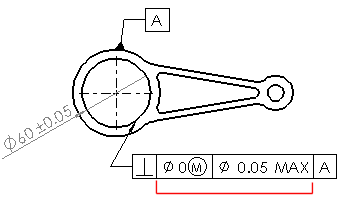
Einheitenbasierte Toleranz
Sie können Ebenheits- und Geradheitstoleranzen auf Einheitenbasis anwenden. Sie wenden eine Einheiten-Basistoleranz an, indem Sie nach dem Toleranzwert einen Schrägstrich (/) und den Bereich pro Einheit oder das Längenkriterium pro Einheit eingeben.
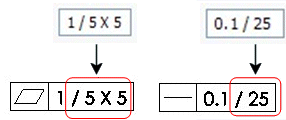
Primär, Sekundär und Tertiär
Geben Sie Bezugsnamen und Materialbedingungssymbole für die Bezüge Primär, Sekundär und Tertiär ein.

Rahmen
Erstellen Sie weitere Rahmen. Sie können so viele Rahmen wie erforderlich festlegen. Verwenden Sie das Feld Rahmen, um zwischen Rahmen zu welchseln. Sie können jeweils immer nur zwei Rahmen im Dialogfeld sehen.
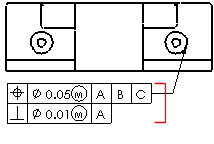
Zusammengesetzter Rahmen
Kombiniert die Symbole zweier Rahmen.
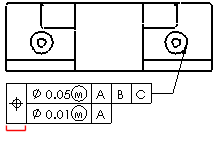
Zwischen zwei Punkten
Geben Sie die Etiketten der Punkte ein, wenn der Toleranzwert zwischen zwei Punkten oder Elementen Gültigkeit hat.
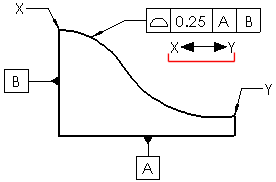
Siehe auch
DimXpert PropertyManager "Schema automatisch bemaßen"
DimXpert Form- und Lagetoleranzen - Optionen